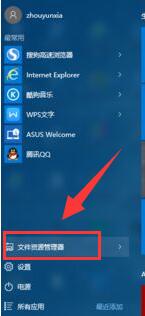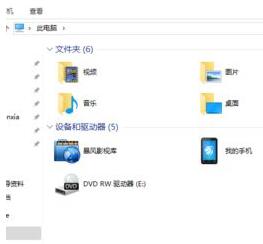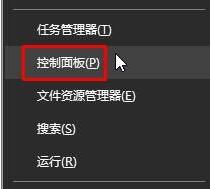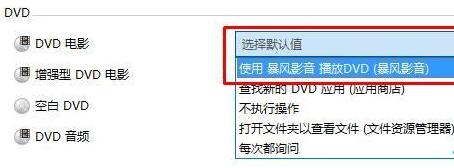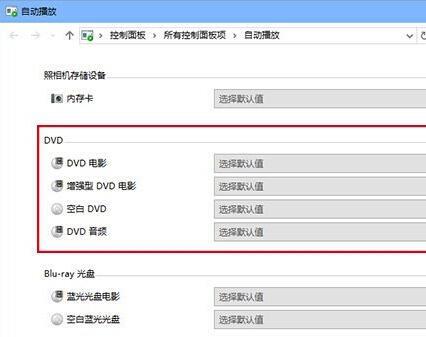光盘是硬件,不是Win10自带的,系统自带的是光驱。光驱是放光盘的地方。那么Win10如何打开光驱放入光盘?DVD是光盘的一种,比VCD先进。很多人看视频喜欢DVD。把DVD放入光驱却没反应,这是光驱无法读取DVD,如何解决?Win10系统有个DVD播放器,是收费的,不少人为了保真效果还是愿意付钱的。但是Win10的DVD播放器经常出现问题,要打开DVD播放器却出现应用商店打开了,要么无法播放,要么播放不流畅。这些问题如何修复?
Win10系统电脑上如何插入光盘
1、单击开始菜单。
2、选择文件资源管理器。
3、双击驱动器硬盘E,右边就会自动弹出放光盘的地方就好了。
win10将DVD光盘放入光驱后没反应如何解决
出现这样的情况,首先我们打开“设备管理器”检查是否有“DVD/CD-ROM 驱动器”,没有的话则说明光驱没有连接好,可以更换数据线或电源线进行测试。如果有的话则说明是系统中设置出现问题导致无反应。
1、按下“Win+X”组合键呼出系统快捷菜单,点击“控制面板”;
2、将查看方式修改为“大图标”,点击下面的“自动播放”按钮;
3、首先我们先勾选“为所有媒体和设备使用自动播放”;
4、将下面的“DVD 电影”下拉菜单中选择DVD播放器,比如“使用暴风影音 播放DVD”当然前提是在当前系统中一定要安装有对应的播放器才会出现选项哦,推荐使用“超级街霸”或者“完美解压”!设置完成后点击底部的“保存”就可以了。
Win10系统DVD播放器出现六大问题的解决步骤
1、视频不流畅或无法播放
解决方法:更新显卡驱动。
2、更换光盘后,播放器不会播放新DVD内容
解决方法:重启DVD播放器。
3、播放器不检测DVD光盘
解决方法:关闭播放器,重新放入DVD光盘,再次打开播放器。
4、放入DVD光盘后却打开Win10应用商店
解决方法:
a.在Cortana搜索栏输入“DVD”后,点击“自动播放CD或其他媒体”。
b. 找到“DVD”相关项目(共四项),都选择“Play DVD(Windows DVD Player)”。
c.点击“保存”后,再次放入DVD光盘后就可以用Win10版DVD播放器自动播放了。
5、播放音频不使用Dolby Digital Plus 5.1
解决方法:目前微软尚未解决此问题,但某些用户称Windows更新会解决该问题。
6、使用HDMI连接其他屏幕后,DVD播放可能失败
解决方法:目前微软尚未解决此问题,相关用户可持续关注Windows更新对此问题的解决。
以上就是Win10打开光驱放入光盘步骤,以及光盘放入后光驱无法读入的解决方法。光驱是硬件,跟显卡驱动、鼠标驱动等软件是不一样的。光驱不能读取,要先检查是否连接好,或者电源问题。这些硬件解决后才在系统设置里重新调整。当DVD播放器出现如上六种问题,要按照对应的方法来修复。关注教程之家,解锁更多系统教程。